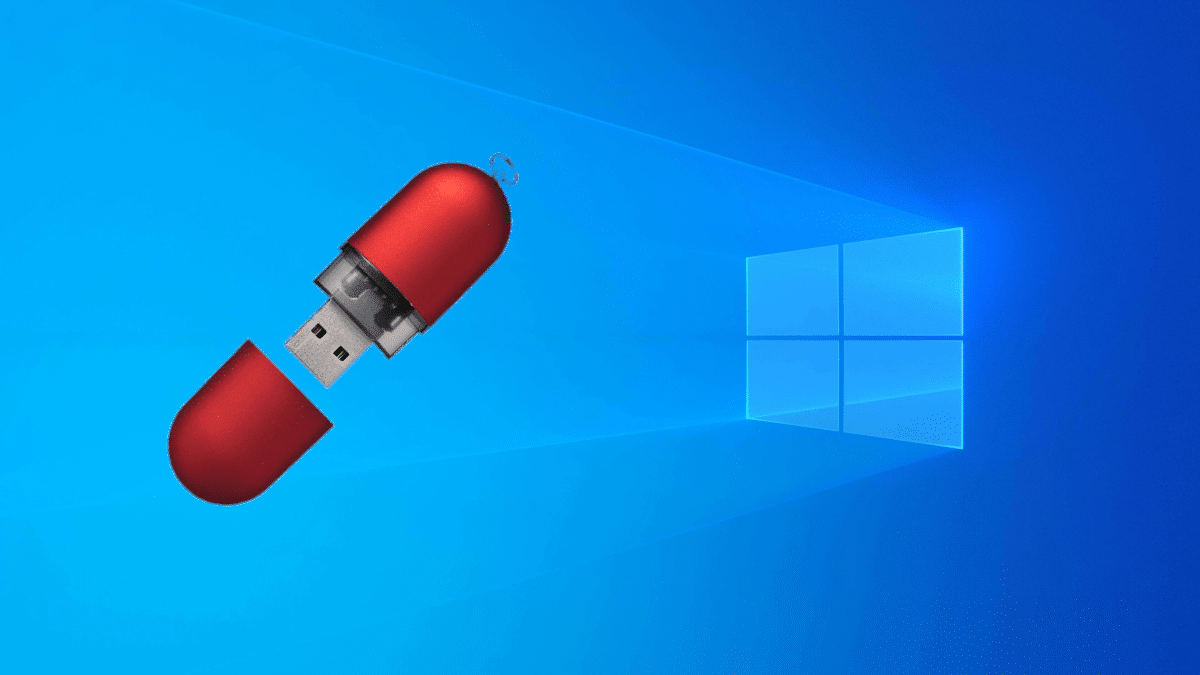
Jika ada satu hal yang akan selalu saya pertahankan tentang sistem operasi Microsoft, itu adalah semua perangkat lunak penting tersedia. Misalnya, jika Anda ingin bermain, Anda memiliki semua judul; Jika Anda ingin menggunakan program khusus, seperti program yang mengelola siklus komputer atau untuk menyinkronkan dengan jenis perangkat apa pun, Anda dapat melakukannya. Bagi saya, Linux adalah yang terbaik untuk penggunaan umum, karena kecepatannya, kemampuan penyesuaiannya, dan gratis, tetapi ia memiliki hak Achilles-nya. Ada banyak yang akan melanjutkan dengan "jendela" karena mereka bergantung pada sesuatu, tetapi itu bisa berubah jika kita menginstal Windows di USB.
Dengan cara yang sama kami menginstal Ubuntu atau Manjaro dengan flashdisk dengan penyimpanan persisten, kita dapat menginstal Windows di USB. Yah, prosesnya mungkin terlihat seperti itu, tapi perangkat lunak khusus diperlukan dan berhati-hatilah. Ketika kami melakukannya sekali, sisanya lebih mudah, dan kemudian kami akan menunjukkan kepada Anda langkah-langkah yang harus diikuti untuk mencapainya.
WinToUSB: Windows pada USB portabel
Sebelum para kritikus melontarkan kritik, sebutkan hal itu LinuxAdictos Ini memiliki bagian «Linux vs. Windows", dan panduan ini, sebagian, untuk membantu peralihan ragu-ragu ke Linux dengan jaminan bahwa mereka tetap dapat masuk ke Windows tanpa harus melakukan dual-boot. Langkah-langkah yang harus diikuti adalah sebagai berikut:
- Kami menghubungkan flashdisk ke PC Windows.
- Selanjutnya saya sarankan pergi ke Windows Disk Manager dan biarkan USB kosong, bahkan tanpa format. Kecuali jika flashdisk tersebut baru, dalam hal ini kita bisa mengujinya secara langsung.
- Kami turun WinToUSB. Versi gratis tidak memungkinkan Anda untuk menginstal versi Pro, tetapi versi Rumah melakukannya.
- Kami memulai WinToUSB sebagai administrator.
- Jika kita membiarkannya secara default, itu akan mencoba menginstal sistem dari ISO. Anda juga memiliki opsi untuk melakukannya dari DVD. Gambarnya jelas.
- Kami mengklik tombol di sebelah kanan yang memiliki kaca pembesar dan folder dan kami memilih Windows 10 ISO.
- WinToUSB akan memindai semua versi yang tersedia. Kami memilih satu dan klik "Next".
- Kami memilih drive tujuan dan klik "Next". Di sini kita harus memilih flashdisk tempat kita ingin meletakkan Windows 10.
- Di jendela pop-up yang muncul, kami memilih "MBR untuk BIOS dan UEFI" dan kemudian "Ya".
- Kami menunggu untuk memformatnya. Jika kesalahan muncul, ada baiknya memulai ulang komputer dan memulai kembali. Kami juga dapat memeriksa status disk (PowerShell dalam mode administrator dan "chkdsk" tanpa tanda kutip) dan, jika ada masalah, perbaiki.
- Jika tidak ada masalah pada langkah sebelumnya, di jendela berikutnya kami memilih mode instalasi VHDX dan klik "Next". Sistem operasi akan memulai penginstalan. Di sini kami juga dapat melihat beberapa kesalahan, tetapi semuanya telah diselesaikan untuk saya dengan membiarkan disk kosong dan memulai ulang.
Instalasi membutuhkan waktu. Jika sistem operasi Linux yang membutuhkan waktu 15-30 menit untuk diinstal di hard disk memerlukan waktu lebih dari satu jam di USB, bayangkan Windows. Jadi bersabarlah. Yang terbaik adalah membiarkan PC sendiri dan memeriksa dari waktu ke waktu bahwa persentasenya telah meningkat. 0% bisa bertahan lama tanpa bergerak.
Kita juga harus ingat bahwa kita berbicara tentang sistem operasi seperti Windows dan tidak bekerja pada semua pendrives. Jika kami ingin memastikan bahwa ini berfungsi, kami harus memilih satu yang disertifikasi oleh Microsoft dan gambar asli; jika tidak, maka instalasi akan mudah gagal. Jika Anda menggunakan ISO non-asli, nonaktifkan antivirus Anda. Persyaratan flashdisk adalah:
- USB disertifikasi oleh Microsoft (Microsoft Certified).
- USB 3.0 / 3.1.
- Penyimpanan 64GB, meskipun saya telah berhasil menginstalnya dalam 32 tes.
Menginstal sistem operasi
Jendela yang telah kita lihat sejak lama, yang di bawah garis-garis ini, akan sama dengan yang kita lihat pada langkah pertama penginstalan pada hard drive konvensional: pilih tempat untuk menginstalnya dan lihat bagaimana penginstalan dilakukan di luar. Jadi hal berikutnya yang harus kita lakukan adalah boot dari USB dan selesaikan proses instalasi. Setelah beberapa saat, itu akan meminta kita untuk memilih bahasa dan mengkonfigurasi beberapa hal. Begitu masuk kita akan memiliki Windows 10 pada USB portabel dan siap digunakan di PC mana pun.
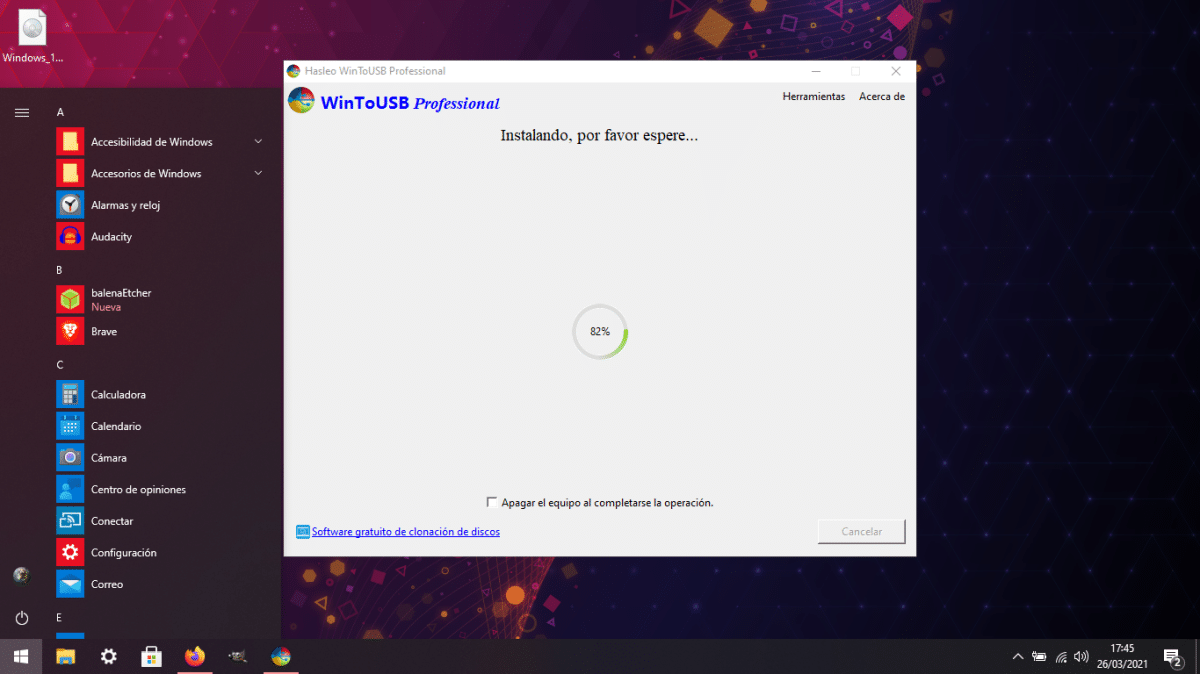
Es lebih mudah bagi kami untuk menemukan kesalahan pada USB daripada pada hard drive, tetapi itu tidak harus terjadi. Di mana kita dapat mengacaukan sistem operasi adalah ketika kita pergi dari satu PC ke PC lain, di mana bagian konfigurasi akan hilang. Dan secara pribadi saya tidak akan merekomendasikan memperbaruinya di komputer sementara, karena itu dapat mengunduh driver yang bukan yang paling sering kami gunakan. Bahkan, disarankan juga untuk menghentikan sementara pembaruan.
Dan beberapa hal lainnya: instalasi ini Windows To Go tidak memiliki partisi pemulihan atau apapun. Jika terjadi kesalahan, kita harus mulai dari awal. Hal kedua adalah bahwa kinerjanya lebih buruk daripada penginstalan pada hard disk, jadi hanya disarankan pertama, menggunakan Windows portabel dan, kedua, jika program yang menuntut tidak diperlukan.
Windows di USB dan Linux di hard drive Anda
Dan jika setelah beberapa minggu atau beberapa bulan semuanya masih berjalan dengan baik, mengapa tetap menggunakan Windows pada hard drive? Saya pikir WinToUSB adalah alat hebat yang dapat membantu meyakinkan beberapa orang untuk melakukannya tinggalkan Windows dan beralih ke Linux, karena dari USB mereka sudah dapat, seperti dalam kasus saya, untuk mengelola Garmin mereka, misalnya, dengan cara yang paling andal, karena itu akan terus dilakukan di sistem Microsoft dan bukan di mesin virtual atau melalui WINE . Tentu saja, saya pribadi menyarankan Anda untuk menguji dan menguji ulang penginstalan Windows pada USB, untuk memastikan bahwa semuanya sempurna. Saya sudah mengerjakannya dan jika saya tidak melihat gangguan apa pun setelah memperbarui beberapa kali, laptop saya yang lebih sederhana akan beralih ke Manjaro dan saya tidak akan pernah menggunakan Windows seperti sebelumnya.
Halo, artikel yang menarik, meskipun beberapa hal yang Anda katakan seperti itu, perubahan pc dapat memberi sedikit masalah bagi saya, karena pengalaman saya dengan Linux Live adalah bahwa mereka tidak memiliki masalah seperti pc di mana Anda menggunakannya.
Saya belum melihat di mana pun jika untuk menggunakan Win itu Anda harus memulai pc, seolah-olah itu adalah boot ganda, atau Anda dapat meluncurkan Win dari USB tanpa boot (sesuatu yang mirip dengan cara kerja anggur)
Salam.
Hola.
Saya menjawab Anda karena saya telah menginstal Windows pada disk usb eksternal selama berbulan-bulan.
Ini berperilaku seolah-olah itu diinstal pada disk utama. Anda punya dua alternatif. Dalam opsi boot, Anda memprioritaskan disk eksternal sehingga Windows akan selalu mulai saat terhubung atau memprioritaskan disk internal dan memperbarui Grub untuk memasukkannya ke dalam daftar opsi.
Terima kasih, saya akan mencobanya. Saya menyukai hal drive eksternal. Lalu saya beri tahu mereka.
Luar biasa, sangat berguna.
Terima kasih banyak!
Apa yang dikatakan Diego Germán González adalah cara terbaik untuk menjalankan windows secara eksternal, bagaimana jika saya tidak menyukainya adalah masalah driver karena saya menggunakan Manjaro sebagai yang utama dari disk eksternal dan tidak memberikan satu masalah pun dengan pembaruan dan Saya bahkan dapat melakukan hampir semua pekerjaan yang saya butuhkan (pc saya tidak memiliki apa-apa di dalamnya) hanya saja pertama saya memiliki windows virtual hanya karena program yang saya gunakan di uni seperti Solidwork dan AutoCAD keduanya adalah satu-satunya yang merusak pengalaman saya.